win10屏幕分屏快捷键如何操作 win10分屏快捷键有哪些
更新时间:2023-12-13 11:54:54作者:yang
随着技术的不断发展和人们对高效工作的需求,分屏操作成为现代电脑使用中的一项重要功能,而在Windows 10操作系统中,也提供了一系列方便快捷的分屏快捷键,帮助用户轻松实现多任务处理。通过简单的组合按键,用户可以将屏幕分割成两个或多个窗口,同时进行不同的操作,提高工作效率。让我们一起来了解一下Win10的分屏快捷键有哪些,以及如何操作吧。
具体方法:
1、将打开的程序往屏幕 角落里拖拽即可分屏(注意窗口不要最大化)。
2、也可以按下win+←/→快捷键可将其缩至屏幕一半,其他窗口也会排列在另一侧,还可以左右移动位置。
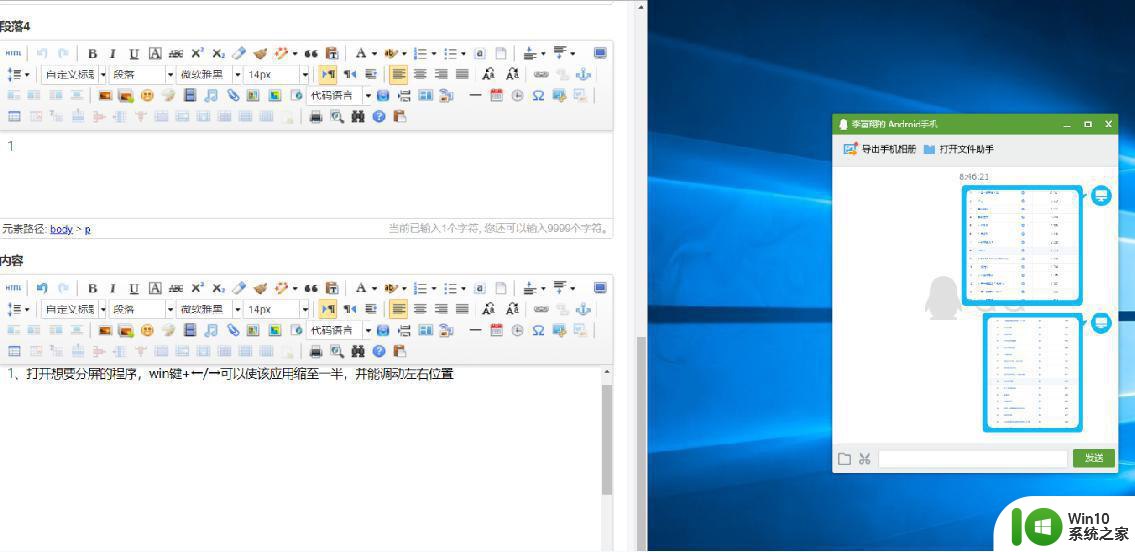
3、如果感觉这个屏幕还是不够用,点击win+↑/↓键就可以将其缩小至屏幕的1/4。
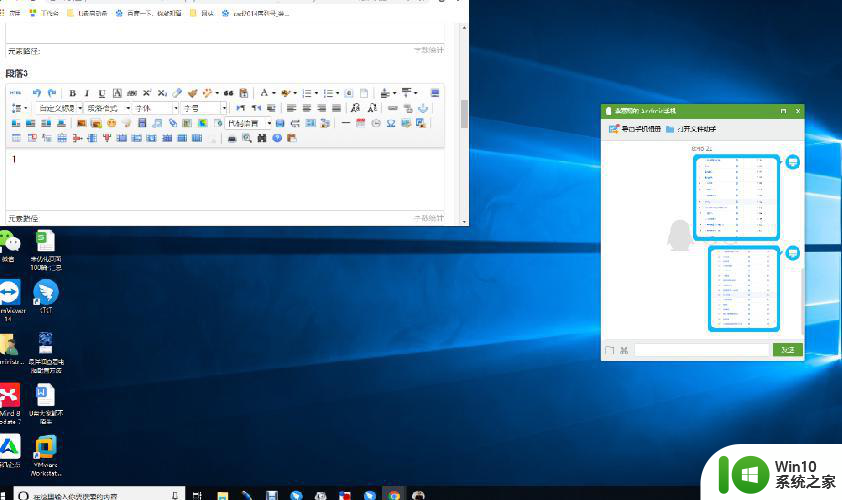
4、桌面左下角也有一个快捷键,点击即可分屏。
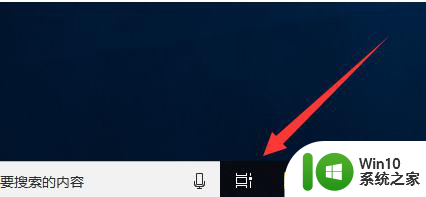
5、没有也不用担心,直接按下"win+tab"快捷键,也可以显示当前运行的程序,选择需要分屏显示的程序,点击“左侧贴靠”或“右侧贴靠,桌面不够用还可以新建桌面进行切换。
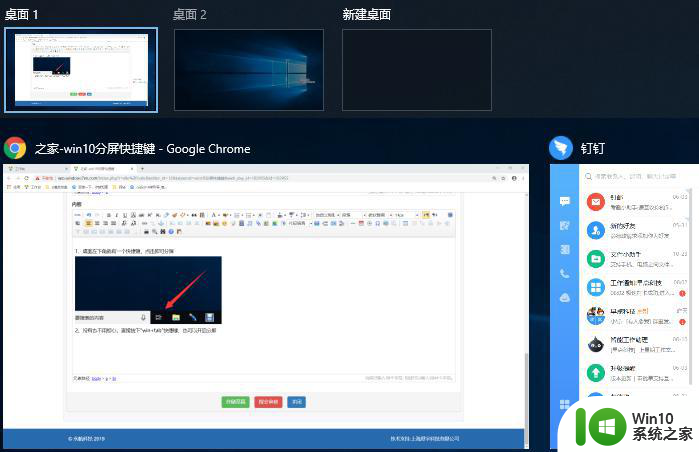
以上就是关于win10屏幕分屏快捷键如何操作的全部内容,如果有遇到相同情况的用户,可以按照小编提供的方法来解决。
win10屏幕分屏快捷键如何操作 win10分屏快捷键有哪些相关教程
- win10屏幕分屏快捷键操作方法 win10分屏快捷键有哪些
- win10怎么使用分屏快捷键 win10分屏快捷键操作指南
- win10截取部分屏幕快捷键是什么 win10截取屏幕部分的快捷键是什么
- win10电脑怎么截屏幕快捷键 win10电脑截屏的快捷键有哪些
- win10屏幕投屏快捷键操作方法 win10投屏快捷键是什么
- win10锁屏快捷键是哪个 - window10锁屏快捷键有哪些
- win10截屏快捷键怎么操作 win10截屏键是哪个快捷键
- 电脑分屏快捷键win10 win10电脑分屏快捷键是什么
- window10怎么分屏快捷键 Windows10分屏快捷键设置方法
- 电脑win10怎么截屏快捷键 win10电脑截屏快捷键操作方法
- win10录屏截图快捷键是哪个 win10屏幕录制快捷键怎么使用
- 屏幕分屏怎么弄 win10 分屏快捷键设置
- 蜘蛛侠:暗影之网win10无法运行解决方法 蜘蛛侠暗影之网win10闪退解决方法
- win10玩只狼:影逝二度游戏卡顿什么原因 win10玩只狼:影逝二度游戏卡顿的处理方法 win10只狼影逝二度游戏卡顿解决方法
- 《极品飞车13:变速》win10无法启动解决方法 极品飞车13变速win10闪退解决方法
- win10桌面图标设置没有权限访问如何处理 Win10桌面图标权限访问被拒绝怎么办
win10系统教程推荐
- 1 蜘蛛侠:暗影之网win10无法运行解决方法 蜘蛛侠暗影之网win10闪退解决方法
- 2 win10桌面图标设置没有权限访问如何处理 Win10桌面图标权限访问被拒绝怎么办
- 3 win10关闭个人信息收集的最佳方法 如何在win10中关闭个人信息收集
- 4 英雄联盟win10无法初始化图像设备怎么办 英雄联盟win10启动黑屏怎么解决
- 5 win10需要来自system权限才能删除解决方法 Win10删除文件需要管理员权限解决方法
- 6 win10电脑查看激活密码的快捷方法 win10电脑激活密码查看方法
- 7 win10平板模式怎么切换电脑模式快捷键 win10平板模式如何切换至电脑模式
- 8 win10 usb无法识别鼠标无法操作如何修复 Win10 USB接口无法识别鼠标怎么办
- 9 笔记本电脑win10更新后开机黑屏很久才有画面如何修复 win10更新后笔记本电脑开机黑屏怎么办
- 10 电脑w10设备管理器里没有蓝牙怎么办 电脑w10蓝牙设备管理器找不到
win10系统推荐
- 1 电脑公司ghost win10 64位专业免激活版v2023.12
- 2 番茄家园ghost win10 32位旗舰破解版v2023.12
- 3 索尼笔记本ghost win10 64位原版正式版v2023.12
- 4 系统之家ghost win10 64位u盘家庭版v2023.12
- 5 电脑公司ghost win10 64位官方破解版v2023.12
- 6 系统之家windows10 64位原版安装版v2023.12
- 7 深度技术ghost win10 64位极速稳定版v2023.12
- 8 雨林木风ghost win10 64位专业旗舰版v2023.12
- 9 电脑公司ghost win10 32位正式装机版v2023.12
- 10 系统之家ghost win10 64位专业版原版下载v2023.12